Nagios tiež sleduje karty týkajúce sa podrobností o sieti (pomocou portu TCP, SMTP, POP3, HTTP, NNTP, PING atď.).)
Spôsob jeho fungovania možno opísať nasledujúcim spôsobom: Nagios nastavuje bezpečnostné protokoly na rôznych uzloch v sieti na detekciu akejkoľvek podozrivej aktivity a upozorňuje používateľov automatickou správou SMS. Medzi tieto problematické činnosti patria HTTP, SSH, FTP zlyhania, iné poruchy a kritické chyby atď. A zobrazuje webový výstup pomocou oznámení o aktuálnych stavoch a protokolového súboru histórie problémov atď. Pozrime sa, ako nainštalujeme Nagios na Ubuntu 20.04 stroj LTS.
Niektoré predpoklady
Predpokladáme, že ste minimálne oboznámení so základmi operačného systému Linux a máte základné know-how o jeho interaktívnych shellových prácach. Okrem toho by ste mali mať predinštalovaný ubuntu 20.04 na vašom virtuálnom počítači alebo serveri pred pokračovaním v inštalácii.
Tiež tu sťahujeme a inštalujeme balíček Nagios z oficiálnych depozitárov.
Počas inštalácie budeme používať režim prístupu sudo. Ak používate svoj účet root, mali by ste vylúčiť 'sudo' pred každým z príkazov, ktoré sme použili nižšie.
Tu je príklad, ako postupovať pri inštalácii Nagios na váš virtuálny stroj alebo server.
Krok 1: Skontrolujte dostupnosť aktualizácií
Najskôr skontrolujeme na webe najnovšie dostupné balíčky, stiahneme ich a nainštalujeme. Pomocou nasledujúceho príkazu vyhľadajte aktualizácie.
$ sudo apt aktualizácia && upgrade
php-gd libgd-dev libapache2-mod-php libperl-dev libssl-dev démon
wget apache2-utils rozbaľte
Krok 2: Vytvorte si používateľský účet
Pred inštaláciou Nagiosu si musíme vytvoriť užívateľský účet paralelne s účtom užívateľa Apache. Ak chcete pridať používateľa, zadajte nasledujúce príkazy:
$ sudo useradd nagios$ sudo groupadd nagcmd
$ sudo usermod -a -G nagcmd nagios
$ sudo usermod -a -G nagcmd www-data

Krok 3: Stiahnite si Nagios z oficiálnych webových stránok
Keď sa postaráme o aktualizácie a používateľský účet, môžeme si stiahnuť Nagios navštívením oficiálnych webových stránok.
Môžete tiež použiť nasledujúce príkazy na stiahnutie priamo z webu:
$ cd / tmp
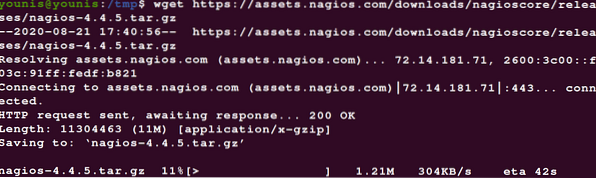
Potom extrahujte súbory pomocou príkazu tar a presuňte ich na požadované miesto
$ tar -zxvf / tmp / nagios-4.4.5.decht.gz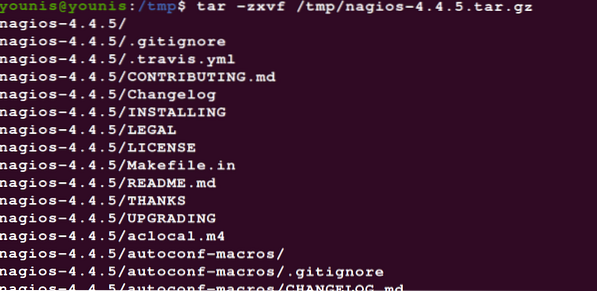

Krok 4: Zkompilujte Nagios s Ubuntu 20.04
Zadajte nasledujúce príkazy:
$ sudo ./ configure --with-nagios-group = nagios--with-command-group = nagcmd --with-httpd_conf = / etc / apache2 / sites-enabled /
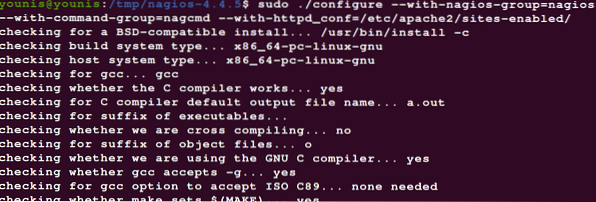
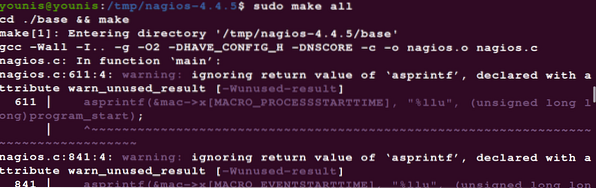
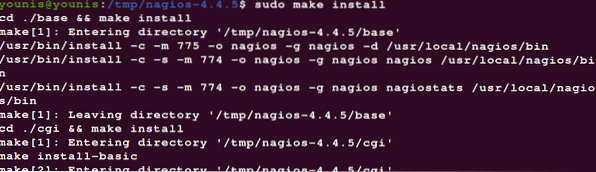



Krok 5: Aktualizujte svoju e-mailovú adresu
Zadajte nasledujúci príkaz:
$ sudo gedit / usr / local / nagios / etc / objekty / kontakty.porov

Tento príkaz robí to, že upravuje súbor (kontakty.cfg) nachádza sa v adresári usr / local / nagios / etc / objects, aby zahrnul e-mailovú adresu, na ktorú chceme dostávať oznámenia.
Krok 6: Spustite inštalátor webového rozhrania
So všetkými vyššie uvedenými vstupmi na ich miesta môžeme konečne prejsť k inštalácii webového rozhrania Nagios. Na začiatok použite nasledujúce kódy.
$ sudo make install-webconf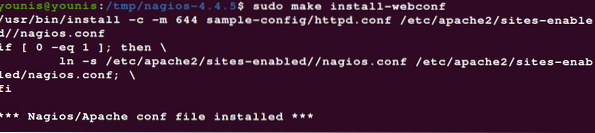
Aby ste mohli začať používať webové rozhranie Nagios, budete potrebovať užívateľský účet, takže si prirodzene musíte najskôr vytvoriť užívateľský účet.
Zadajte nasledujúci text do interaktívneho shellu a vytvorte používateľský účet.
$ cd / tmp / nagios-4.4.5 $ sudo htpasswd -c / usr / local / nagios / etc / htpasswd.používateľov

Nakoniec môžete reštartovať servery Apache.
$ sudo systemctl reštart apache2
Krok 7: Inštalácia doplnkov Nagios
Ak ešte nie je na / tmp, môžete adresáre prepínať pomocou:
$ cd / tmp
Potom spustite sťahovanie pomocou nasledujúceho príkazu.
$ wget https: // nagios-pluginy.org / download / nagios-plugins-2.3.3.decht.gz
Ďalej musíte súbor rozbaliť a umiestniť do výsledného adresára:
$ tar -zxvf / tmp / nagios-plugins-2.3.3.decht.gz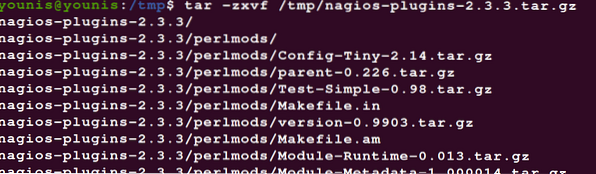

Po zmene adresárov kompilujte doplnky pomocou nasledujúceho príkazu:
$ sudo ./ configure --with-nagios-user = nagios --with-nagios-group = nagios
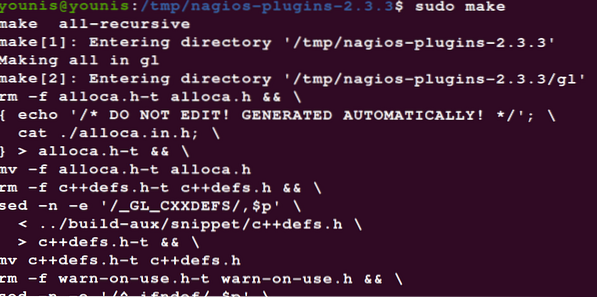
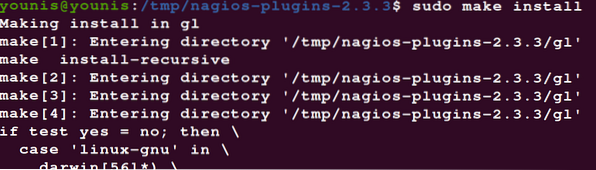
Krok 8: Používanie Nagios v Ubuntu
Ak sa chcete ubezpečiť, že konfigurácia bola správne videná, použite nasledujúci príkaz:
$ sudo / usr / local / nagios / bin / nagios -v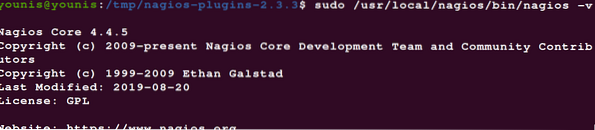

Zapnite službu Nagios, aby sa automaticky spustila pri každom spustení vášho VM, pomocou:
$ sudo systemctl povoliť nagios
Spustite služby.
$ sudo systemctl spusti Nagios
Krok 9: Spoznajte webové rozhranie
Ísť do http: // ip-add / nagios / a mať crack na webovom rozhraní. Pred prihlásením sa zobrazí výzva na zadanie údajov používateľa.
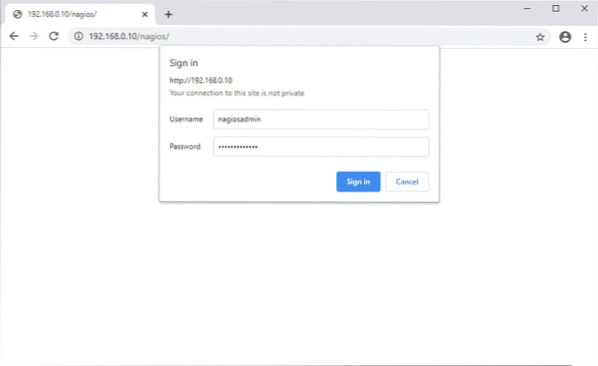
Po prihlásení by sa vám mal zobraziť hlavný panel člena:
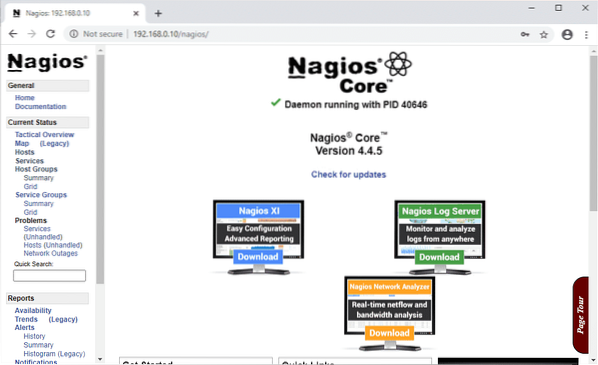
Všimnite si rôzne možnosti úplne vľavo od rozhrania. Umiestnením kurzora myši na ne sa dozviete viac.
Balenie vecí
V tomto tutoriáli sme videli, ako nainštalovať Nagios na Ubuntu 20.04. Prešli sme si a podrobne sme opísali všetky kroky, ktoré je potrebné dodržať, a vysvetlili sme, akú funkciu každý krok celkovo slúži. Je oveľa jednoduchšie inštalovať Nagios z ich oficiálnych úložísk, ako ho inštalovať z jeho zdrojového kódu. Niekedy sa však stane, že úložiská nedokážu doručiť najnovšie verzie systému Nagios. To samozrejme nikdy neplatí, keď na inštaláciu Nagiosu použijete zdrojový kód.
 Phenquestions
Phenquestions


